(一)安卓常用事件
1、单击事件
- 当用户触碰到某个组件或者方向键被按下时产生该事件,该事件的监听器是View.OnClickListener,事件处理方法是onClick()。
2、焦点事件
- 组件得到或者失去焦点时产生该事件,监听器是View.OnFocusChangeListener,事件处理方法是onFocusChange()。
3、按键事件
- 用户按下或者释放手机键盘上的某个按键时产生,监听器是View.OnKeyListener, 事件处理方法是onKey()。
4、触碰事件
- 手机上具有触屏功能时,触碰屏幕产生该事件,监听器是View.OnTouchListener,事件处理方法是onTouch()。
(二)安卓事件处理方式
1、基于回调的事件处理机制
- 基于回调的事件处理方式,在Activity生命周期那部分已经涉及到了七个回调方法。 (onCreate - onDestroy, onStart - onStop, onResume - onPause, onRestart )
2、基于监听的事件处理机制
- 注册事件监听器
- 实现事件监听器接口
- 编写事件处理代码
(三)案例演示:通过按键移动米老鼠
1、创建安卓应用
- 基于Empty Activity模板创建安卓应用 - MoveMickeyByKey
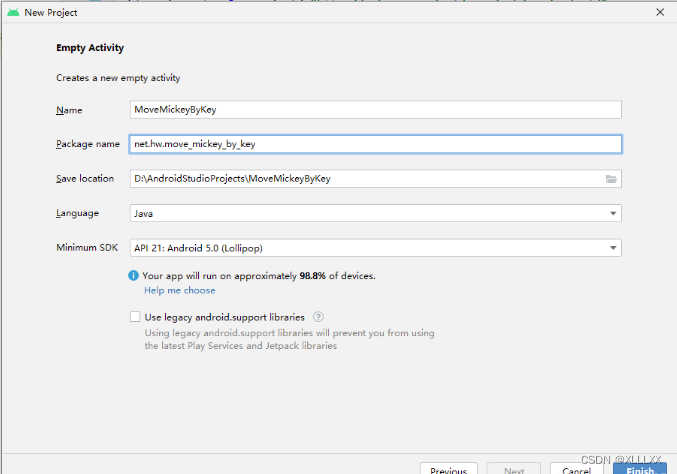
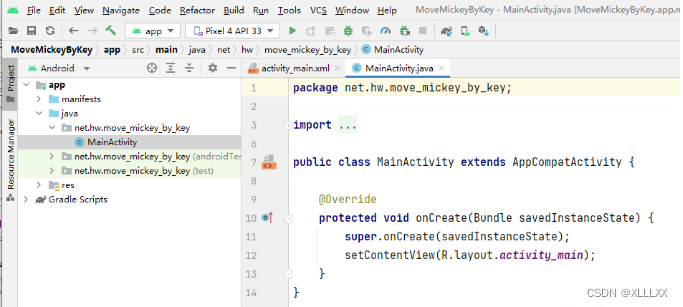
2、准备图片素材
- 将背景图片与米老鼠图片,拷贝到drawable目录里(米老鼠图片背景要镂空)
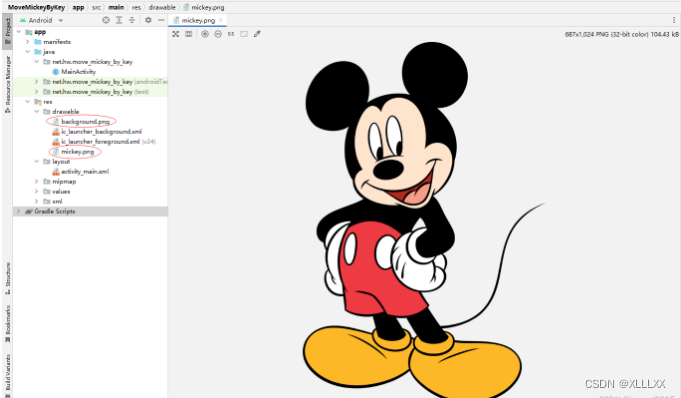
3、字符串资源文件
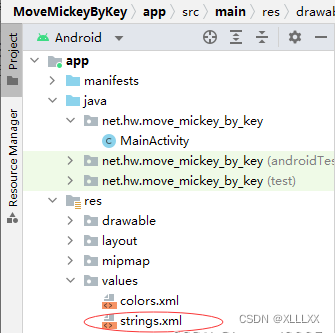
<resources>
<string name="app_name">通过按键移动米老鼠</string>
</resources>
4、主布局资源文件
- 主布局资源文件 - activity_main.xml
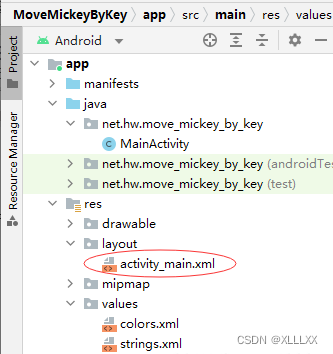

- 添加一个图像视图,设置相关属性(scaleType - 缩放类型;src - 图像源)
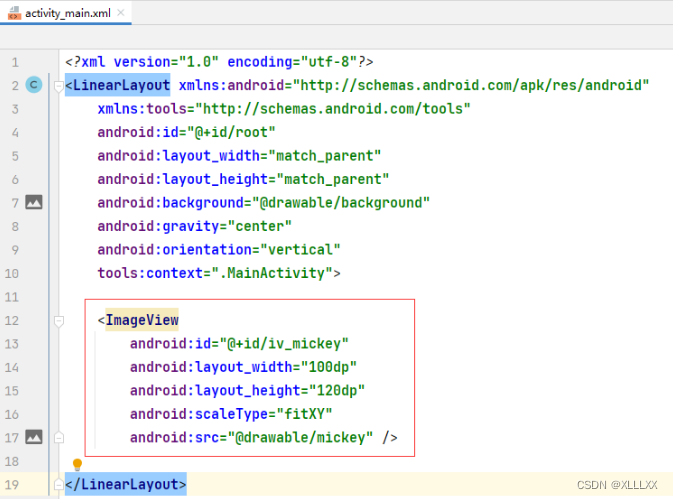
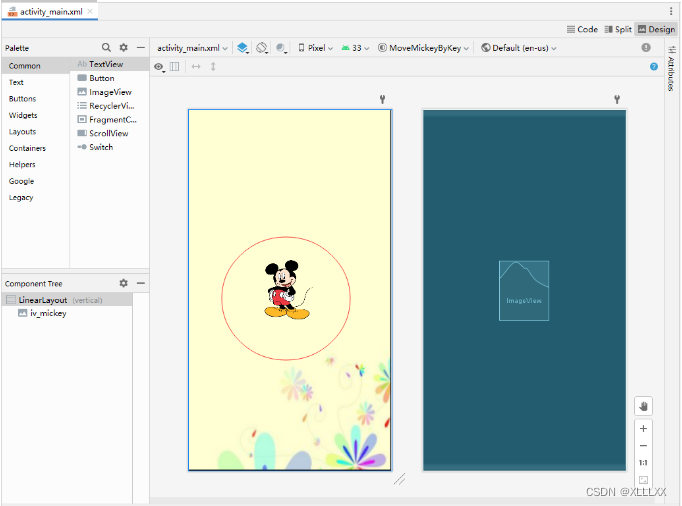
5、主界面类实现功能
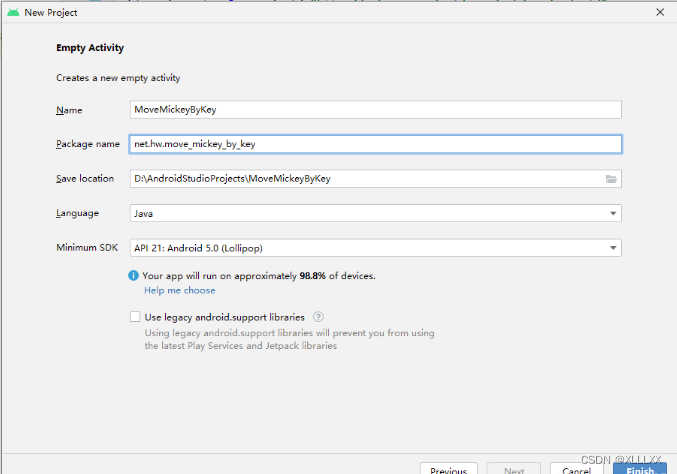
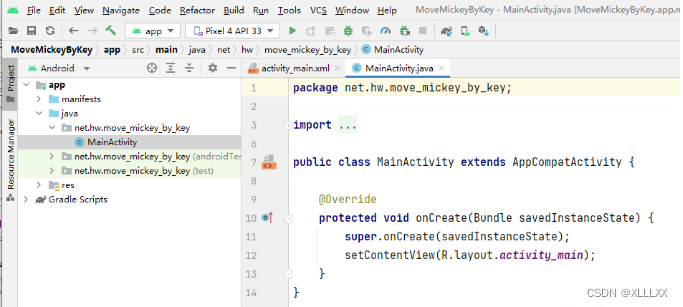
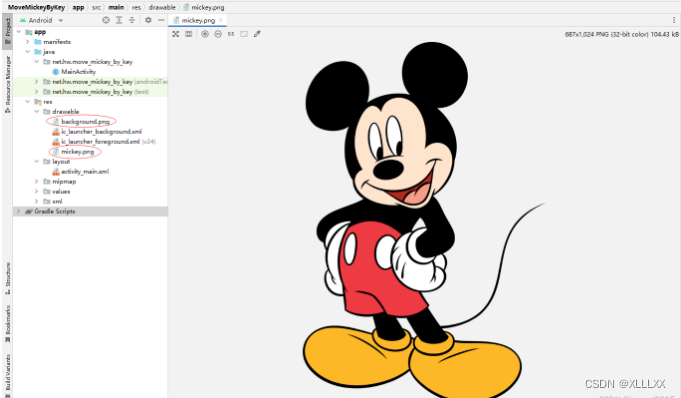
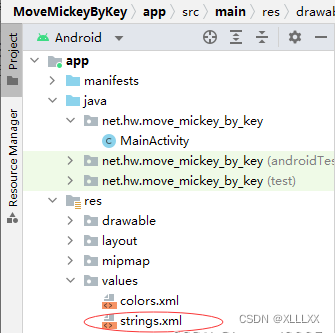
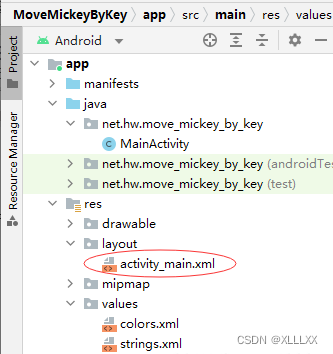

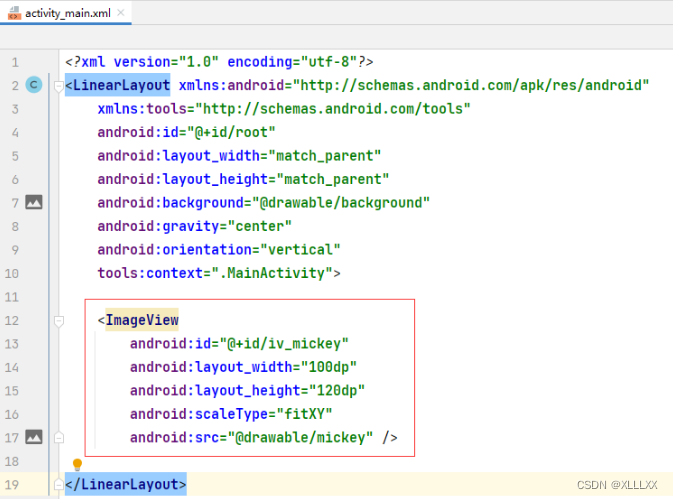
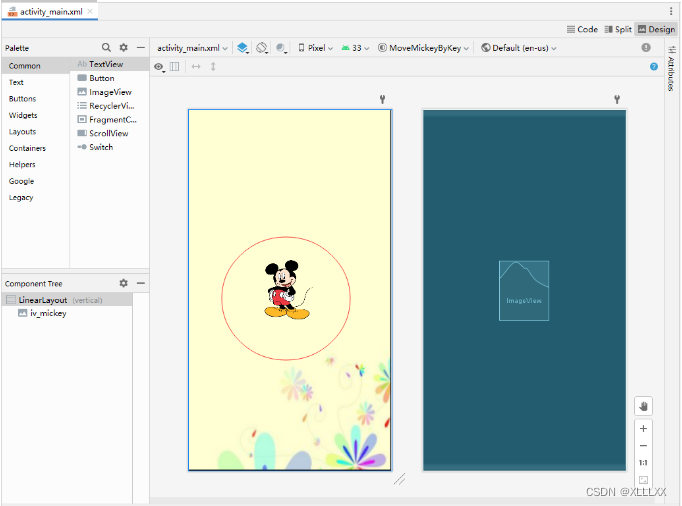








 基础
基础
 最低0.47元/天 解锁文章
最低0.47元/天 解锁文章















 1282
1282











 被折叠的 条评论
为什么被折叠?
被折叠的 条评论
为什么被折叠?








